Google Lens in Chrome deaktivieren: 5 einfache Schritte
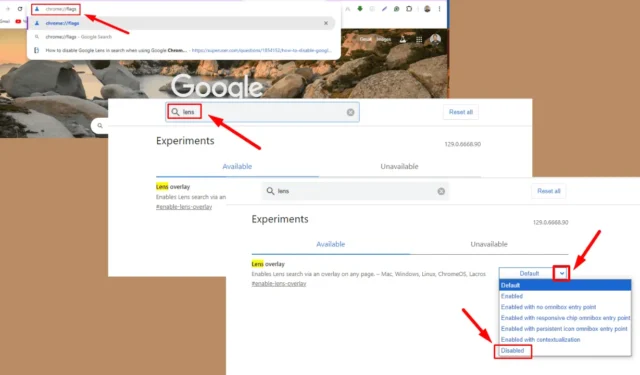
Suchen Sie nach Möglichkeiten, Google Lens in Chrome zu deaktivieren? Diese Funktion ist in die Bildsuchfunktion von Chrome eingebettet und bietet Benutzern eine visuelle Möglichkeit, nach Informationen zu suchen. Einige Benutzer bevorzugen jedoch möglicherweise die herkömmliche Bildsuchmethode oder halten sie für unnötig.
Hier finden Sie eine einfache Anleitung zum Deaktivieren!
So deaktivieren Sie Google Lens in Chrome
Um Google Lens zu deaktivieren, gehen Sie folgendermaßen vor:
- Starten Sie Google Chrome auf Ihrem Desktop.
- Geben Sie chrome://flags in die Adressleiste ein und drücken Sie die Eingabetaste .
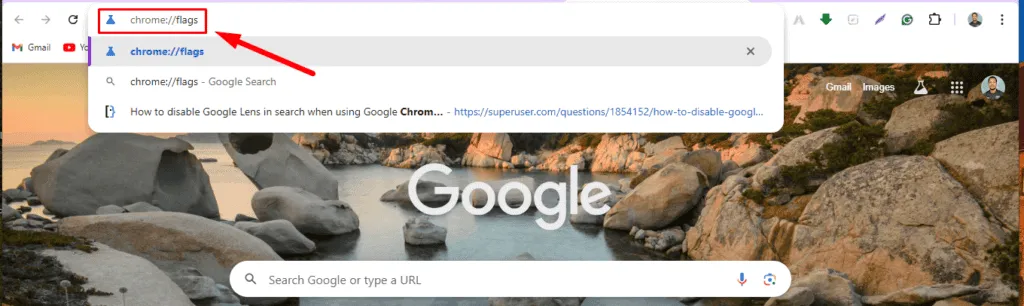
- Geben Sie im Suchfeld „Chrome Flags “ „Lens“ ein, um das Lens-Overlay zu finden.
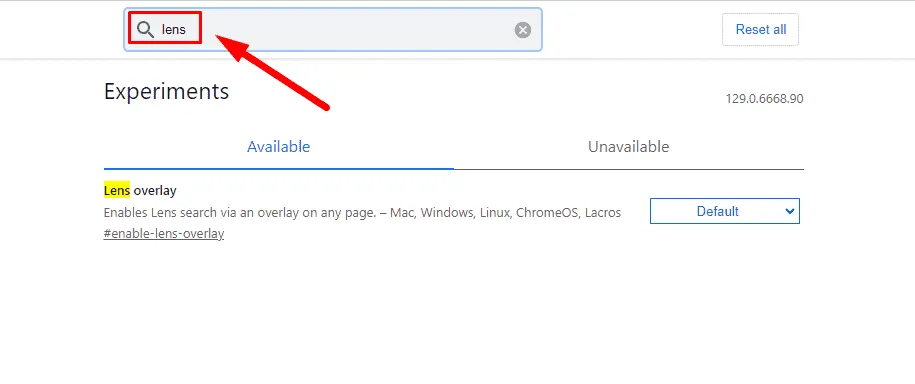
- Wählen Sie das Dropdown-Menü neben der Objektivüberlagerung und wählen Sie „Deaktiviert“.
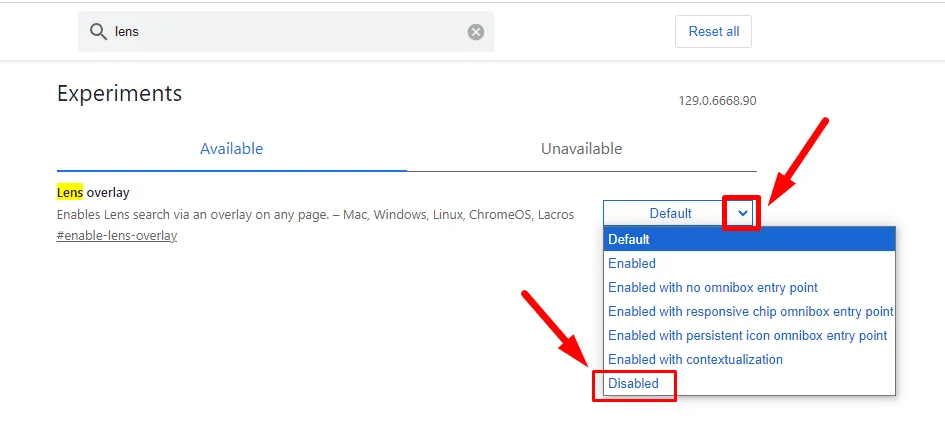
- Um Ihre Änderungen anzuwenden, klicken Sie auf die Schaltfläche „Neu starten“ , um Google Chrome neu zu starten.
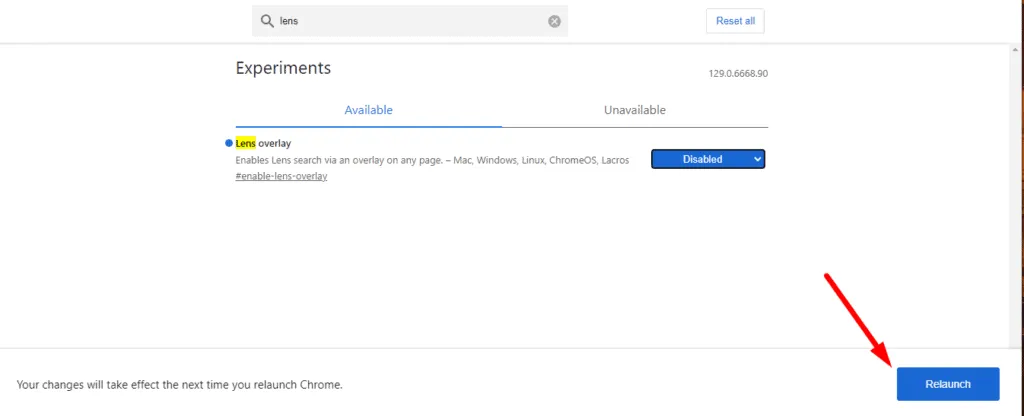
Jetzt verfügen Sie über das nötige Wissen, um zur klassischen Bildsuchmethode zurückzukehren. Dies wird Ihr Browsing-Erlebnis verbessern, wenn Sie mit der herkömmlichen Methode der Online-Suche nach bildbezogenen Informationen besser zurechtkommen.



Schreibe einen Kommentar